Cách download video Twitter đơn giản chi tiết nhất

Làm sao để download video trên Twitter khi đây là một trong những kênh mạng xã hội phổ biến hiện nay? Đừng lo! Bài viết dưới đây sẽ hướng dẫn bạn cách download video trên Twitter về điện thoại – máy tính vô cùng đơn giản và chi tiết nhất.
Mục lục
Có download video trên Twitter về điện thoại – máy tính được không?
Twitter là một trong những công cụ, mạng xã hội chia sẻ video theo nhiều chủ đề khác nhau của xã hội. Vì một số nguyên nhân liên quan đến bản quyền nên Twitter đã ngăn chặn tính năng download trực tiếp các video trên ứng dụng.
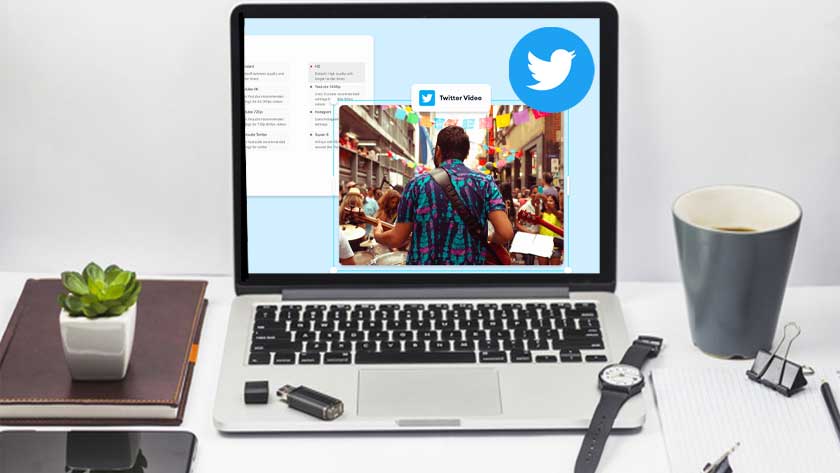
Có download video trên Twitter về điện thoại – máy tính được không?
Tuy nhiên, bạn có thể tải các video này bằng một số trang website mà không ảnh hưởng đến máy tính hoặc điện thoại của bạn.
Cách download video trên Twitter
Hiện tại, bạn có thể thực hiện download video Twitter trên cả điện thoại,và máy tính. Chúng tôi sẽ hướng dẫn bạn cả hai thủ thuật để tải xuống các video hữu ích. Cùng xem qua các thao tác dưới đây nhé!
Cách download video Twitter về máy tính
Đối với download video trên máy tính, bạn sẽ dễ dàng thao tác hơn chỉ với 4 bước đơn giản như sau:
Bước 1: Chọn video Twitter mà bạn muốn download.
Bước 2: Sao chép đường link hoặc URL của video.
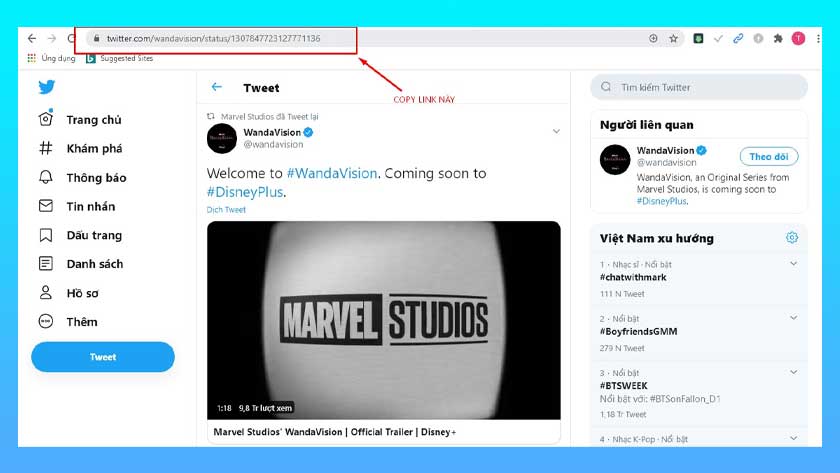
Hướng dẫn download video trên Twitter về máy tính
Bước 3: Truy cập vào Website Savetweetvid.com.
Bước 4: Dán đường link đã sao chép vào hộp văn bản rồi nhấn Download.
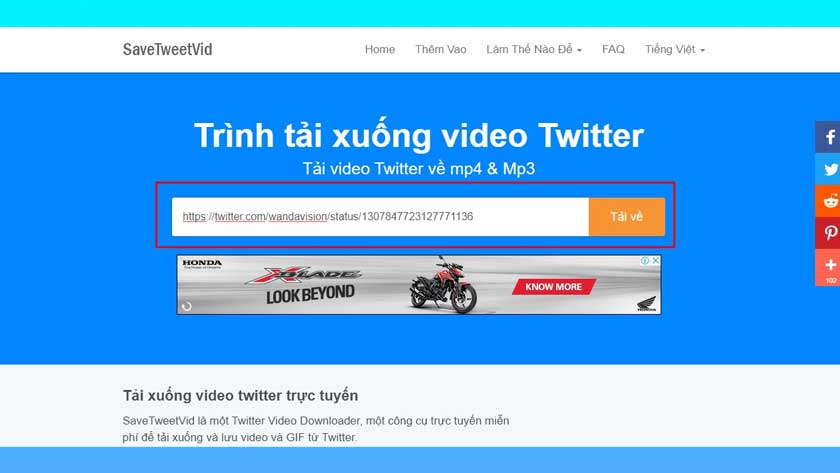
Dán đường link đã sao chép vào hộp văn bản rồi nhấn Download
Bước 5: Chọn chất lượng video mà bạn muốn.
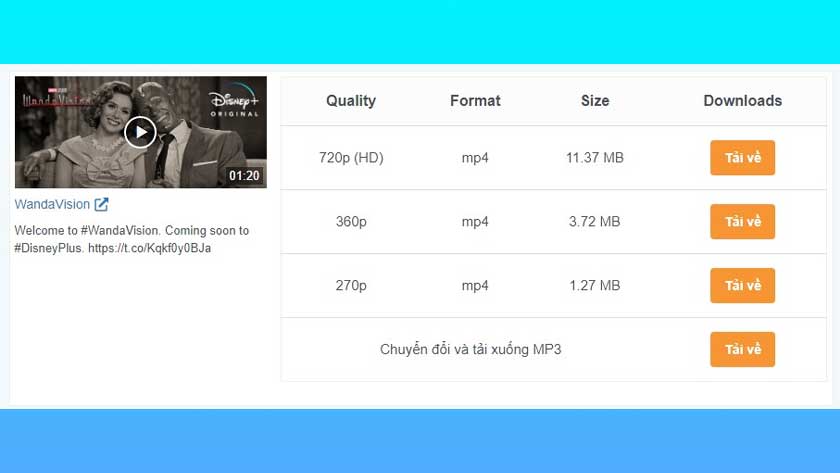
Chọn chất lượng video mà bạn muốn
Như vậy, bạn đã có thể tải video trên Twitter với chất lượng mà bạn mong muốn. Bên cạnh đó, chúng tôi sẽ hướng dẫn bạn chi tiết hơn về cách tải này trên máy tính.
Bước 1: Truy cập trang web Savetweetvid.com.
Bước 2: Dán đường link của video mà bạn muốn tải vào ô (như hình bên dưới) rồi nhấn Download.
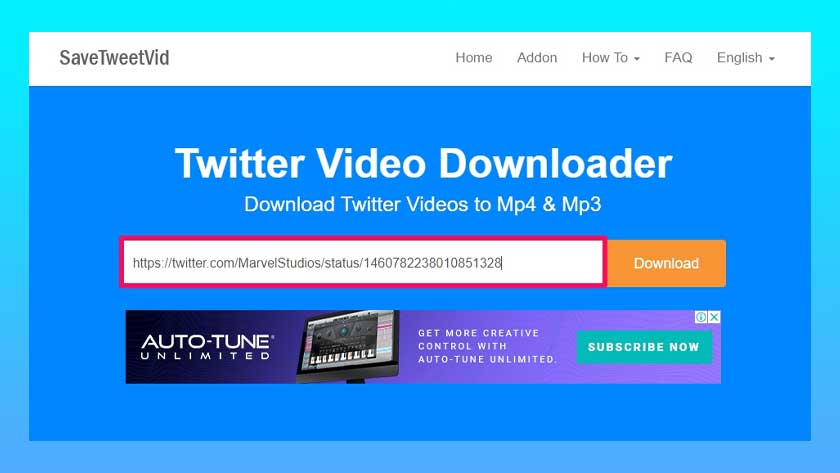
Truy cập trang web Savetweetvid.com
Bước 3: Chọn định dạng và chất lượng video tải về.
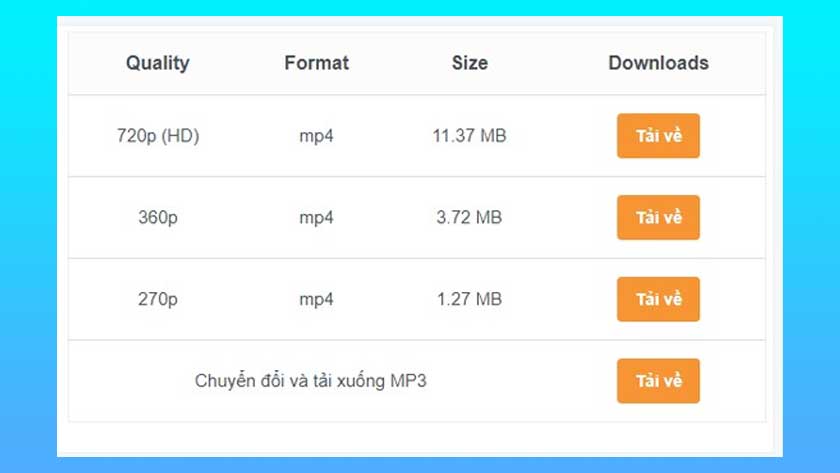
Chọn định dạng và chất lượng video tải về
Bước 4: Sau khi chọn xong, video sẽ xuất hiện với cửa sổ lớn hơn, bạn chỉ cần click vào dấu 3 chấm bên góc phải màn hình rồi chọn Download.

Click vào dấu 3 chấm bên góc phải màn hình rồi chọn Download
Bước 5: Tiếp theo, bạn chọn nơi để lưu file và đặt tên file theo mong muốn của bạn.
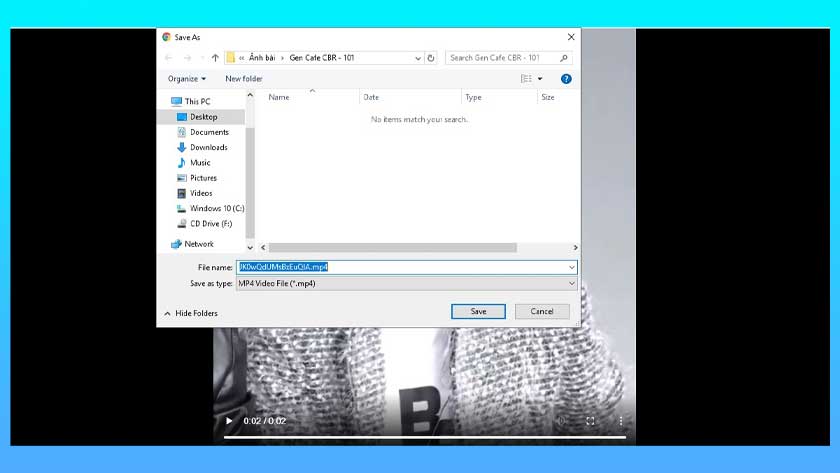
Chọn nơi để lưu file và đặt tên file theo mong muốn
Qua những hướng dẫn nhanh và hướng dẫn chi tiết, hãy dùng các download video trên Twitter này để download những video học tập và chia sẻ kinh nghiệm nhé!
Tải video trên Twitter về điện thoại Android
Đối với dòng điện thoại chạy hệ điều hành Android, bạn sẽ cần đến ứng dụng trên CH Play. Chỉ bằng 5 bước thực hiện đơn giản dưới đây:
Bước 1: Vào ứng CH Play và tìm từ khóa Download for Twitter.
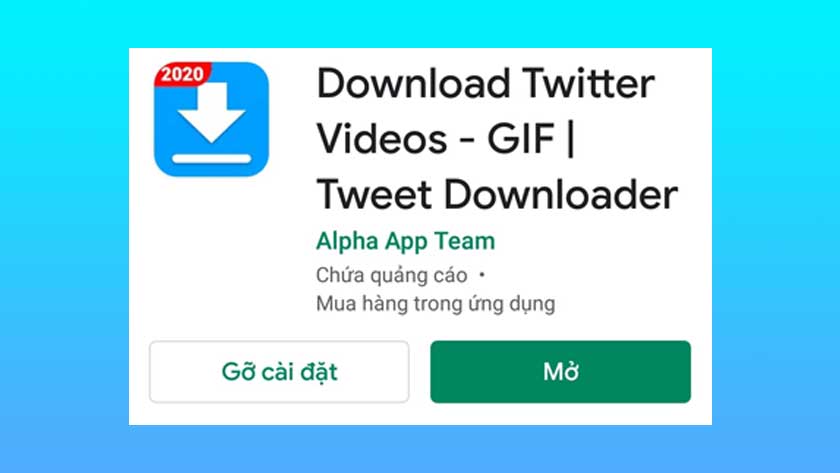
Vào ứng CH Play và tìm từ khóa Download for Twitter
Bước 2: Chọn video mà bạn cần tải và nhấn vào nút Share như hình.
Bước 3: Nhấn vào lệnh “Chia sẻ Tweet qua…”.
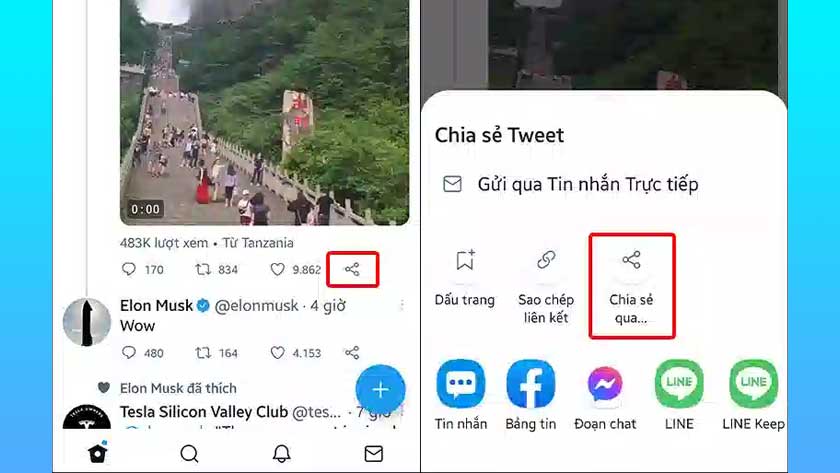
Nhấn vào lệnh “Chia sẻ Tweet qua…”
Bước 4: Trong mục chia sẻ, bạn lựa chọn ứng dụng Download for Twitter.
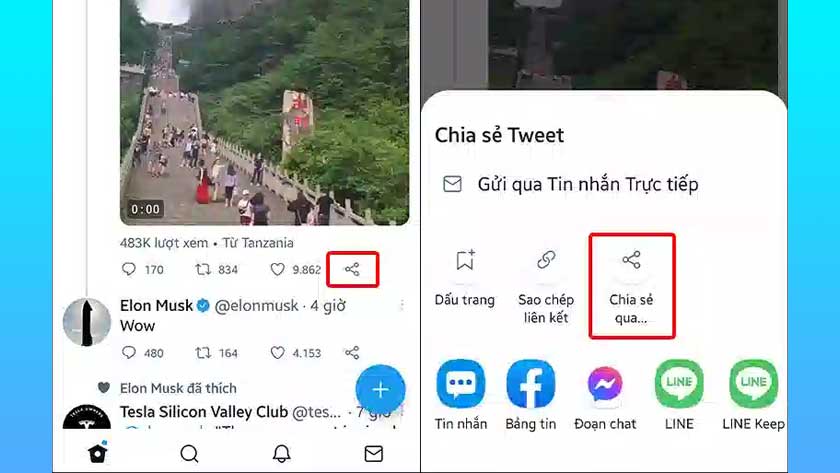
Lựa chọn ứng dụng Download for Twitter
Bước 5: Để hoàn tất việc tải, bạn sẽ lựa chọn chất lượng video ở bước cuối cùng để Video đạt chất lượng tốt nhất.
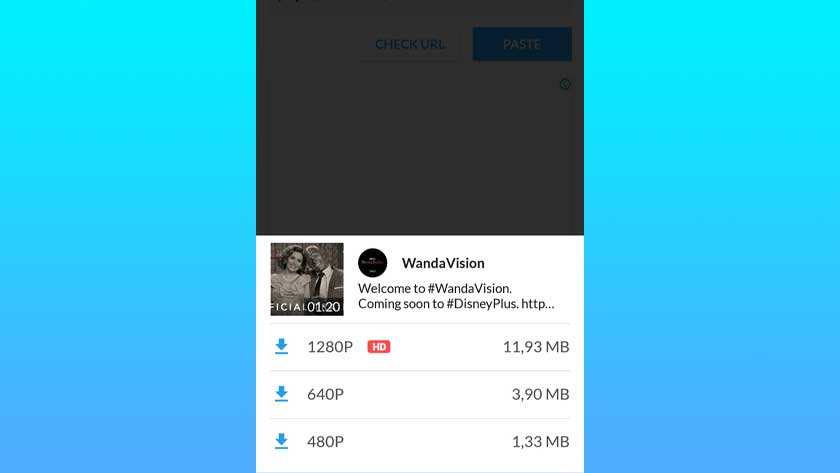
Chọn chất lượng video ở bước cuối cùng để Video
Vậy là bạn đã biết 2 cách download video trên Twitter rồi. Vậy còn đối với điện thoại chạy bằng hệ điều hành iOS sẽ như thế nào? Cùng xem phần hướng dẫn tiếp theo của bài viết cho hệ điều hành iOS nhé!
Các bước download video trên Twitter về điện thoại iOS
Khác với Android, để tải video trên Twitter, bạn sẽ cần đến ứng dụng MyMedia của App Store. Tương tư như hệ điều hành Android, các bước thực hiện tải video Twitter trên iOS như sau:
Bước 1: Tải ứng dụng MyMedia trong AppStore.
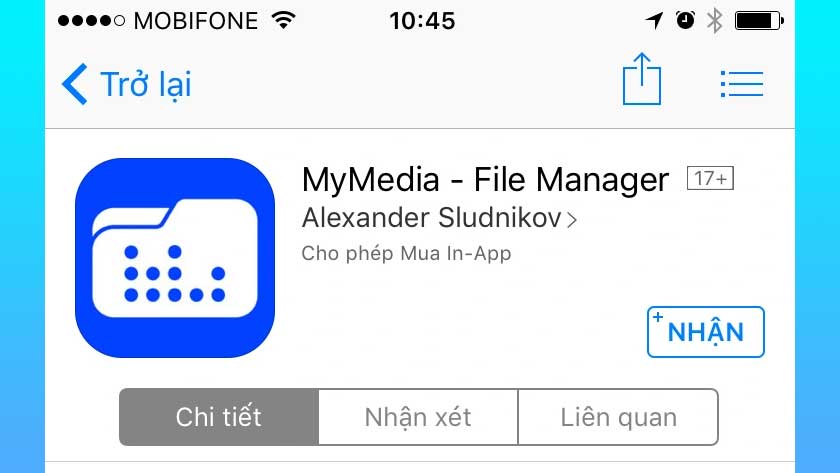
Tải ứng dụng MyMedia trong AppStore
Bước 2: Chọn Video Twitter cần tải và chọn nút share như hình bên dưới.
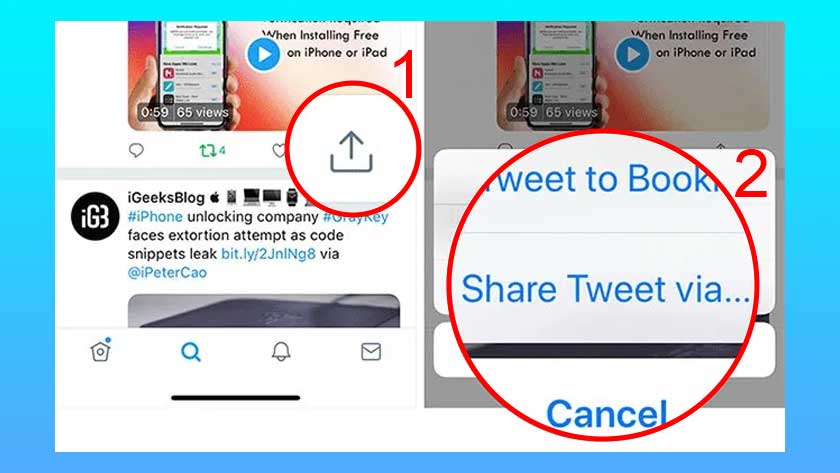
Chọn Video Twitter cần tải và chọn nút share
Bước 3: Nhấn vào ô Copy Link.
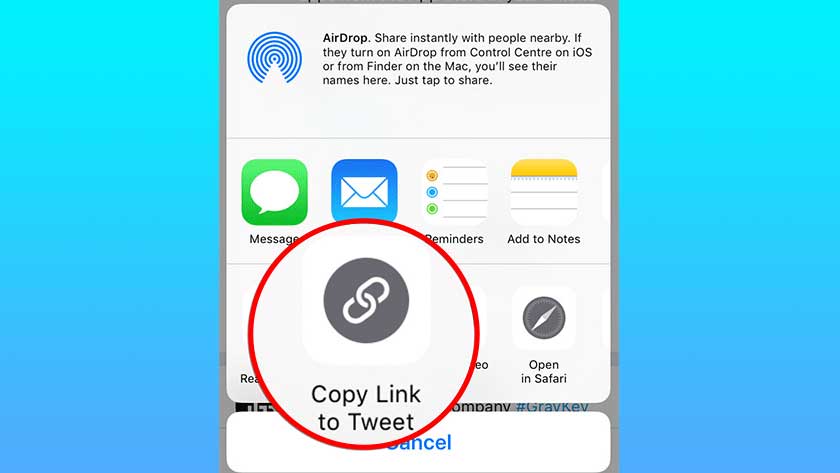
Nhấn vào ô Copy Link
Bước 4: Mở giao diện MyMedia, chọn Browser truy cập trang wittervideodownloader.com dàn phần link đã copy rồi nhấn Download.
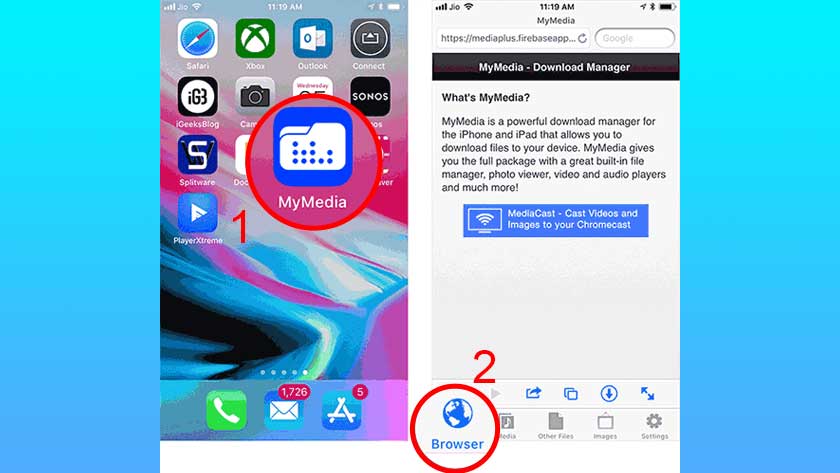
Chọn Browser truy cập trang wittervideodownloader.com
Bước 5: Ở mục này, trang web sẽ cho bạn lựa chọn chất lượng video phù hợp. Sau khi chọn xong, hệ thống sẽ gửi bảng thông báo, bạn chọn tiếp Download the file.
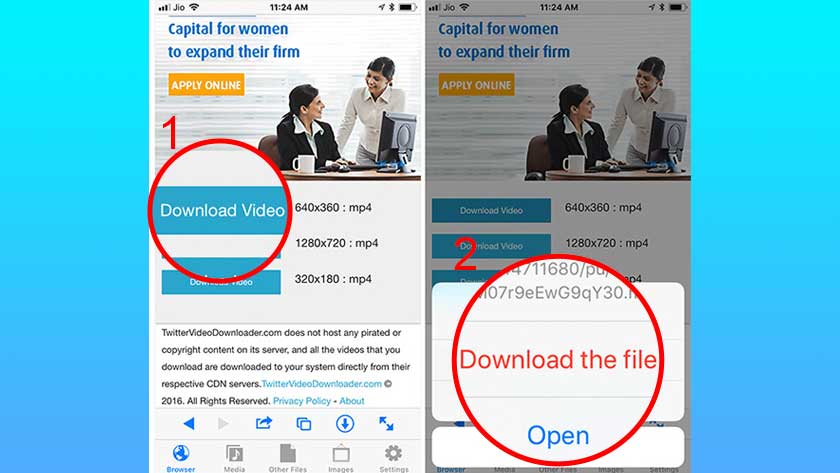
Chọn tiếp Download the file
Bước 6: Cuối cùng, để lưu video Twitter vào điện thoại, bạn nhấn giữ video 2 giây trong ứng dụng MyMedia. Sau đó chọn Save to Camera Roll và tiếp nhấn OK là hoàn thành.
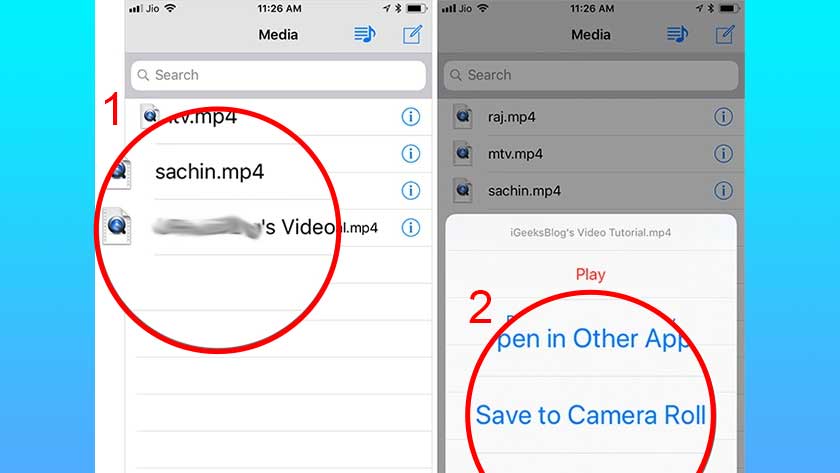
Chọn Save to Camera Roll và tiếp nhấn OK
Thông qua bài viết trên, chúng tôi hy vọng bạn sẽ biết cách download video trên Twitter đơn giản nhất. Hãy tận dụng cách tải này để tải về những nội dung video học tập và chia sẻ các bí quyết hay trong các lĩnh vực công việc hiện nay.
Cùng nhau chia sẻ những thông tin, thủ thuật công nghệ hiện đại đến những người xung quanh nhé!




